Kimlik Doğrulama Hatası Oluştu mu? -10 Kanıtlanmış Düzeltmeler
Kullanıcıların bir Wifi ağına bağlanırken bir kimlik doğrulama hatası aldığı zamanlar vardır. Sorun, bir cihaz Wifi ile bağlantı kurmaya çalıştığında çoğunlukla Android’de bulunur. Cihazınızda ayrıca Wifi kimlik doğrulama sorunu yaşıyorsa endişelenmeyin. Kolayca çözülebilir. Bu gönderide, Samsung Wifi sorununun temel nedenini ve cihazınızda bir kimlik doğrulama hatası oluştuğunda nasıl çözebileceğinizi size anlatacağız.
Bölüm 1: Wi-Fi kimlik doğrulama sorunu hakkında bir fikriniz var mı?
Akıllı telefonunuz veya dizüstü bilgisayarınız üzerinden bir Wi-Fi ağına her bağlanmak istediğinizde Wi-Fi kimlik doğrulaması yapılmalıdır. Kendinizi doğrulamak ve korumalı Wi-Fi ağına bağlanmak için, bunun şifresine sahip olmanız gerekir. Ancak doğru şifreyi girdikten sonra hala wifi kimlik doğrulama sorunu yaşıyorsanız. İşte bilmeniz gerekenler.
Wi-Fi yönlendirici ve cihaz arasındaki ‘anlaşma’ belirli nedenlerle başarısız olduğunda kimlik doğrulama hatası oluşur. İlk olarak cihaz, ağın şifresini ve ‘bağlan’ talebini şifreli bir biçimde Wi-Fi yönlendiriciye gönderir. Ardından yönlendirici parolanın şifresini çözer ve üzerinde kayıtlı parolayı karşılaştırır. Şimdi, şifre eşleşirse, ‘bağlan’ isteği için onay gönderir ve ardından cihazın ağa bağlanmasına izin verilir.
Bölüm 2: Wifi’ye Bağlanırken Neden Kimlik Doğrulama Hatası Oluştu?
Cihazınızda bir kimlik doğrulama hatasıyla karşılaşmanın birçok nedeni olabilir. Çoğu zaman, bir Wifi yönlendirici arızalı göründüğünde ortaya çıkar. Ayrıca, telefonunuz yakın zamanda güncellendiyse, sürücülerinde bir sorun olabilir. Bir güvenlik saldırısı da cihazınızın arızalanmasına neden olabilir. Kararsız bir bağlantı veya yönlendirici tıkanması da bu sorunun nedeni olabilir.
Bu senaryoda, bir Wifi ağına bağlanmaya çalıştığınızda (doğru şifreyi ve kullanıcı adını girdikten sonra bile), bu ağa bağlanmaz. Bunun yerine, anında meydana gelen bir kimlik doğrulama hatası görüntüler. Neyse ki, Wifi kimlik doğrulama sorununun üstesinden gelmenin birçok yolu var. Bir sonraki bölümde, Samsung Wifi sorununu çözmek için (çoğunlukla Android cihazlarda olduğu gibi) üç farklı çözüm sunduk.
Bölüm 3: Wifi Kimlik Doğrulama Hatasını Düzeltmek için 10 Çözüm
Sizi Wifi kimlik doğrulama hatasıyla ilgili farklı düzeltmelere alıştırmadan önce, yönlendiricinizi önceden kontrol etmeniz önemlidir. Yönlendiriciniz düzgün çalışmadığı için kimlik doğrulama hatası alıyor olabilirsiniz. Yeniden başlatabilir ve kontrol etmek için başka bir cihazı da bağlamayı deneyebilirsiniz. Ağınızda veya yönlendiricinizde herhangi bir sorun olmadığından emin olduktan sonra, oluşan kimlik doğrulama hatası sorununu aşmak için bu önerileri izleyin.
Wi-Fi şifresine fazladan karakter eklenip eklenmediğini kontrol edin
Wi-Fi şifresini girerken başka hiçbir karakterin Wi-Fi şifresine eklenmediğinden emin olun. Karakterleri görüntülerken parolayı dikkatlice girin ve ardından doğrulama hatasının oluşup oluşmadığını kontrol edin.
Android Sistem Onarımı ile Wifi Kimlik Doğrulama Hatasını Düzeltmek için Tek Tıkla
Android sistem onarımı, Wifi Kimlik Doğrulama Hatasını düzeltmenin en etkili yolu olarak kabul edilir. Alt katmandaki Android sistem dosyaları, günlerce telefon kullanımıyla bilinçsizce bozulabileceğinden, Wifi Kimlik Doğrulama Hatası belirtilerden biri olabilir.
Yani Android onarımı bunu yapmak için programlama bilgisi mi gerektiriyor?
Numara! DrFoneTool – Sistem Onarımı (Android) ile sadece birkaç adımda Android onarımını yapabilir ve Wifi Kimlik Doğrulama hatası gibi tüm sorunları kolayca çözebilirsiniz.

DrFoneTool – Sistem Onarımı (Android)
Wifi kimlik doğrulama hatası gibi Android sistem sorunlarını çözmek için kullanımı kolay bir araç
- Siyah bir ölüm ekranı, Wifi kimlik doğrulama hatası vb. gibi tüm Android sistem sorunlarını düzeltir.
- Wifi kimlik doğrulama hatasını düzeltmek için tek tıklama. Teknik beceri gerektirmez.
- Galaxy S8, S9, vb. gibi tüm yeni Samsung cihazlarını destekler.
- Ekranların her birinde sağlanan takip edilmesi kolay talimatlar.
Android sistem onarımı ile Wifi Kimlik Doğrulama Hatasını düzeltme adımları şunlardır:
Not: Android onarımı, Wifi Kimlik Doğrulama Hatasını kalıcı olarak düzeltmek için etkilidir, ancak mevcut telefon verilerini silebilir. Tüm önemli Android verilerini PC’ye yedekleyin devam etmeden önce.
- DrFoneTool aracı indirildikten sonra kurun ve başlatın. Aşağıdaki ekranı görebilirsiniz.

- Android cihazınızı bilgisayara bağlayın ve ortadaki ‘Android Repair’ seçeneğini seçin.

- Cihazınızla eşleşen tüm ayrıntıları seçin ve ‘İleri’yi tıklayın.

- Sırada, ekrandaki talimatları izleyerek Android cihazınızı indirme modunda başlatmalısınız.

- Programın ilgili üretici yazılımını indirmesine izin verin. Bundan sonra, Android onarımı başlayacak ve dakikalar içinde Wifi Kimlik Doğrulama Hatası düzeltilecektir.

DHCP yerine statik IP adresi kullanın
DHCP veya Dinamik Ana Bilgisayar Yapılandırma Protokolü, birçok cihazdaki Wi-Fi ayarları için varsayılan IP adresi atamasıdır. DHCP, dinamik IP adresi ataması sırasında IP adresi çakışmasına neden olabilir. Bu nedenle, kimlik doğrulama hatasının devam edip etmediğini görmek için ‘DHCP’yi ‘Statik’ olarak değiştirseniz iyi olur.
Adım 1: Android cihazınızın “Ayarlar”ına gidin ve ardından “Kablosuz ve Ağlar”ı ve ardından “WLAN/WiFi”yi seçin.
Adım 2: Şimdi, ‘kimlik doğrulama hatası oluştu’ ifadesini gösteren WiFi ağına basın.
Adım 3: Android cihazınızın modeline bağlı olarak “IP Ayarları”nı bulun ve üzerine dokunun. Şimdi “DHCP”yi “Statik” olarak değiştirin.
Adım 4: Statik IP adresi alanlarını not edin ve tüm alanları silin. Tekrar delin ve sonra kaydedin.
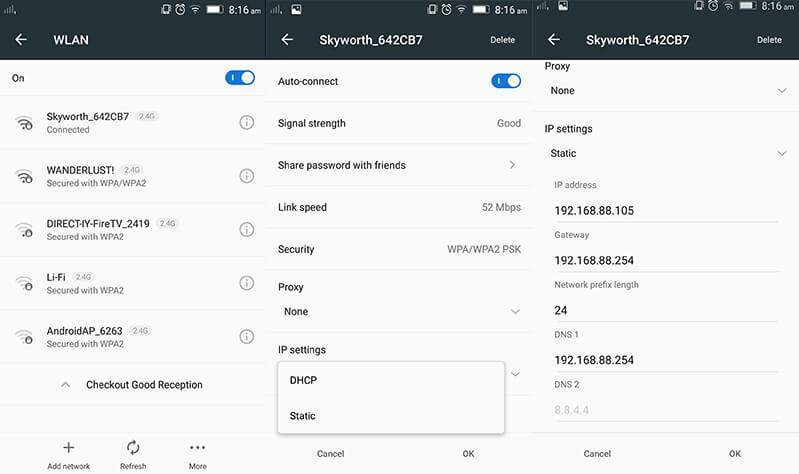
Bağlanmadan önce yinelenen Wi-Fi adları olup olmadığını dikkatlice kontrol edin
Belki de benzer bir ada sahip bir WiFi’ye bağlanabilirsiniz. Bazı kullanıcıların WiFi ağ adlarını değiştirmeme olasılığı yüksektir ve muhtemelen komşunuz aynı WiFi ağına, servis sağlayıcıya sahip olabilir. Bu nedenle, doğru WiFi ağına bağlandığınızdan emin olun.
Wifi ağını sıfırlayın
Wifi’nin kimlik doğrulama sorununu çözmenin en kolay yollarından biri ağı sıfırlamaktır. Bunu yapmak için önce ilgili ağı unutmanız ve ardından tekrar bağlanmanız gerekir. Bu, sadece aşağıdaki adımları izleyerek yapılabilir.
1. Öncelikle, bir Wifi ağını unutmanız gerekir. Bunu yapmak için telefonunuzun Ayarlar > WiFi ve ağ bölümüne gidin. Buradan, telefonunuzun bağlandığı tüm Wifi noktalarının bir listesini görebilirsiniz. Unutmak istediğiniz ağı seçin.
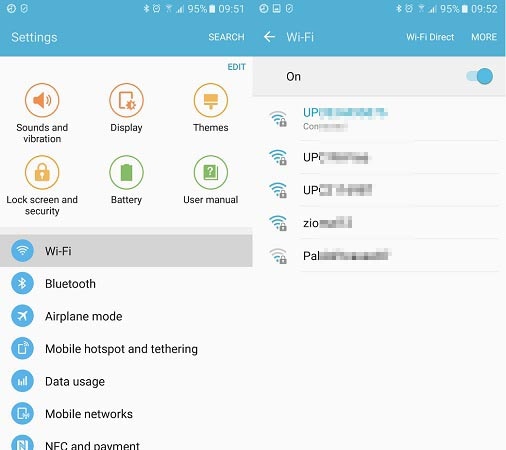
2. Bir ağ seçeceğiniz zaman, onunla ilgili temel bilgileri sağlayacaktır. Sadece “Unut” düğmesine dokunun ve açılır mesajı kabul edin. Bu, ağ bilgilerini cihazınızdan siler.
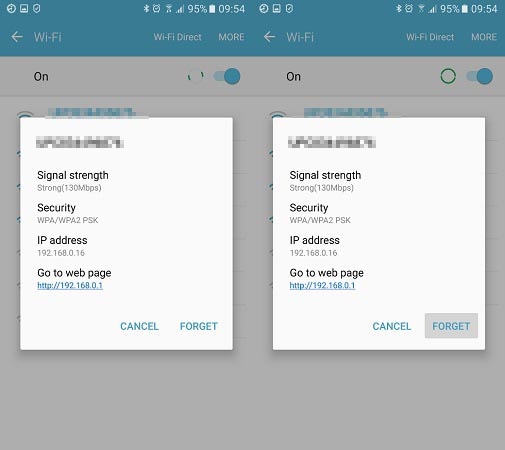
3. Ardından, Wifi’nizi tekrar açın ve bağlanmak istediğiniz ağa dokunun. Bağlantıyı yeniden kurmak için kimlik bilgilerini sağlayın ve “Bağlan” düğmesine dokunun. Bu şekilde ağı başarıyla sıfırlayabilirsiniz.
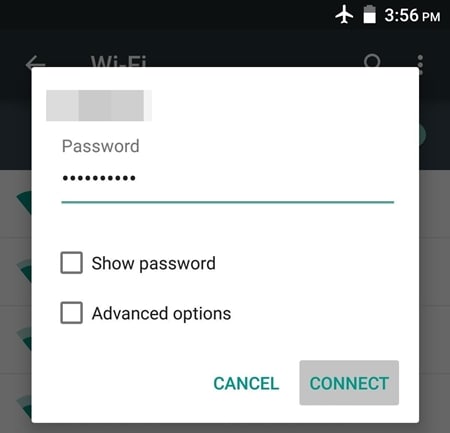
Ağ bağlantısını değiştir
Yukarıdaki çözüm işe yaramazsa, Samsung Wifi sorununu çözmek için fazladan yol kat etmeniz gerekecektir. Bir ağ bağlantısını sıfırladıktan sonra, ağın kimlik doğrulamasıyla ilgili sorunlar yaşamaya devam ederseniz, bağlantıyı değiştirmeniz gerekir. Bu teknikte, güvenli bir bağlantı kurma şeklini değiştirmek için telefonunuzdaki IP ayarlarını değiştireceksiniz. Bu adımları takip ederek yapabilirsiniz.
1. Başlamak için telefonunuzun Ayarlar bölümünü ziyaret edin ve Wifi sayfasını açın.
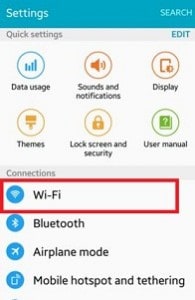
2. Bu, cihazınızla ilişkili tüm Wifi ağlarının bir listesini görüntüler. Değiştirmek istediğiniz Wifi ağına uzun dokunun. Başka bir açılır pencere açılacaktır. Buradan “Ağ ayarlarını yönet” seçeneğine dokunun. Bazen, kullanıcılar burada ‘Ağ ayarlarını değiştir’ seçeneğine de sahip olurlar. Devam etmek için basitçe seçin.
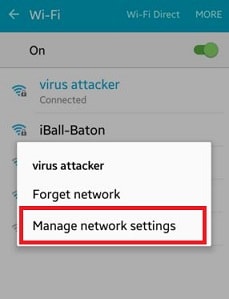
3. Wifi ağınızla ilgili temel bilgileri gösterecektir. Ağ ayarıyla ilgili daha fazla seçeneğe erişmek için ‘Gelişmiş seçenekleri göster’ düğmesine dokunmanız yeterlidir.
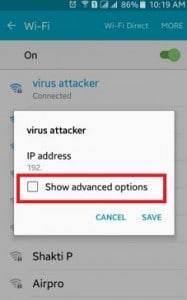
4. IP Ayarları menüsünde alanı DHCP’den Statik’e değiştirin. Bu, cihazınız ve yönlendirici arasında statik bir bağlantı kurmanıza izin verecektir.
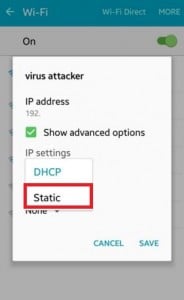
5. Bunu statik olarak değiştirir değiştirmez ağınızın IP adresi, ağ geçidi, DNS ve daha fazlasıyla ilgili farklı alanlar elde edeceksiniz. Bu alanları doldurmanız ve işiniz bittiğinde “Kaydet” düğmesine tıklamanız yeterlidir.
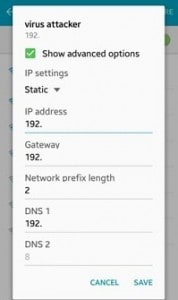
Şimdi tekrar Wifi etkin noktasına bağlanmayı deneyin. Wifi kimlik doğrulama sorununun üstesinden gelebileceksiniz.
Ağ Güvenliği Türünü Değiştir
Wifi’ye bağlandığımızda cihazımızın yanlış bir güvenlik türü seçtiği gözlemlendi. Bu, yönlendiricinin varsayılan güvenlik protokolüyle çakışıyor ve bundan dolayı kimlik doğrulama hatası oluştu. Cihazınız aynı sorunla karşı karşıyaysa, güvenlik türünü değiştirerek bu sorun giderilebilir. Bunu yapmak için şu talimatları izleyin:
1. Bir ağın güvenlik türünü değiştirmek için “Ağı ekle”ye ihtiyacınız vardır. Zaten kayıtlı bir Wifi ağına sahipseniz, yukarıda belirtilen öğreticiyi izleyerek ağı unutun.
2. Şimdi, cihazınızın Wifi özelliğini açın ve “Ağ ekle” seçeneğine dokunun. Burada bir ağ adı vermeniz ve güvenlik türünü seçmeniz istenecektir. Manuel olarak seçmek için “Güvenlik” seçeneğine dokunun.
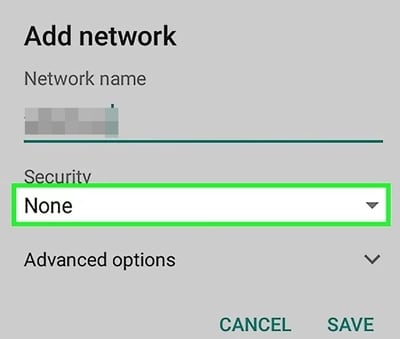
3. Buradan, seçebileceğiniz çeşitli güvenlik protokollerinin bir listesini alacaksınız. “WPA/WPA2-PSK” öğesini seçin ve seçiminizi kaydedin.
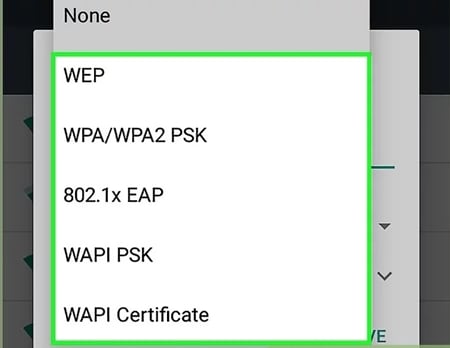
Şimdi tekrar ağa bağlanmayı deneyin. Büyük olasılıkla, cihazınızdaki kimlik doğrulama hatasını düzeltmenize izin verecektir.
Android donanım yazılımını en son sürüme güncelleyin
Android cihazınızın eski bir işletim sistemi sürümünün, cihazınız ile WiFi ağı arasında bağlantı kurulmasını engelleyebileceği durumlar vardır. Android üretici yazılımınızı en son sürüme güncellemeniz ve ardından sorunun devam edip etmediğini kontrol etmeniz gerekir.
Adım 1: Android cihazınızın “Ayarlarını” başlatın ve ardından “Telefon Hakkında” seçeneğine girin.
Adım 2: Şimdi, “Sistem Güncelleme” seçeneğini seçin. Güncelleme mevcutsa, cihazınızı en son işletim sistemi sürümüne güncelleyin.
Yönlendiriciyi yeniden başlatın ve Android ağ ayarlarını sıfırlayın
Bazen WiFi yönlendirici bağlantı kurarken kapanabilir ve bu nedenle wifi kimlik doğrulama sorunu oluşur. Wi-Fi yönlendiricinizi yeniden başlatmayı deneyin ve ardından cihazınızın başarıyla bağlanıp bağlanmadığını kontrol edin. Bu işe yaramazsa, deneyin Android Ağ Ayarlarınızı sıfırlayın.
Bonus ipucu: Uçak modunu açın/kapatın
Sadece Uçak modunu açarak (ve daha sonra kapatarak), çoğu zaman Wifi kimlik doğrulama sorununu kolayca çözebilirsiniz. Telefonunuzun bildirim çubuğunda Uçak modu için bir geçiş düğmesi bulabilirsiniz. Orada bulamazsanız, telefonunuzun Ayarlar > Bağlantı > Diğer Ağlar bölümüne gidin ve “Uçak Modu” özelliğini açın.
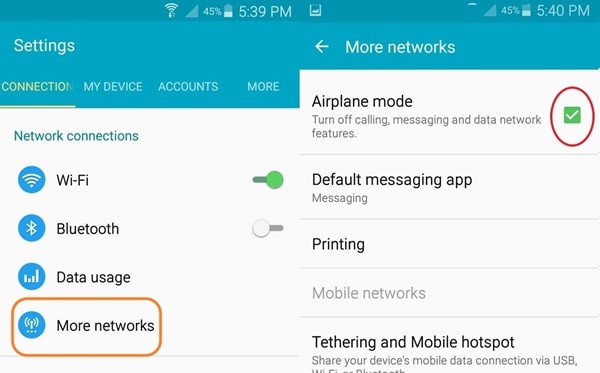
Bir süre yapmasına izin verin. Daha sonra kapatın ve Wifi ağına tekrar bağlanmayı deneyin.
Bu hızlı ve kolay önerileri izledikten sonra, Samsung Wifi sorununu kesin olarak çözebileceksiniz. Başka bir Android cihaz kullanıyor olsanız bile, bu etkili çözümlerden sonra kimlik doğrulama hatası kolayca çözülebilir. Devam edin ve bu uzman çözümleri deneyin ve deneyiminizi de bize bildirin. Wifi kimlik doğrulama sorununu çözmek için başka bir çözümünüz varsa, yorumlarda bizimle paylaşın.
En son makaleler

